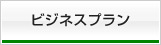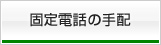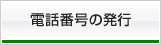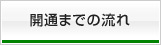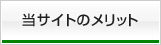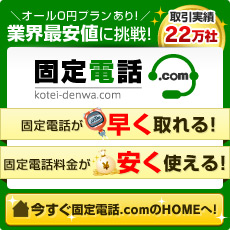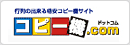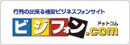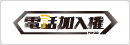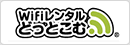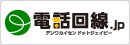インターネット
SOHOにおすすめ!インターネットFAX
SOHOにおすすめ!インターネットFAX
SOHOオフィスを構える方にとって、通信コスト削減は必須の課題です。電話回線の種類を選んだり、割引サービスを利用したりとさまざまな方法が考えられますが、なかでも今回はFAXについて焦点を当ててみましょう。
SOHOオフィスでよくFAXを利用される方は必見! コスト減できる方法をご紹介します。
インターネットFAXとは?
FAXのコスト減を考えた場合、通信コストと消費電力コストについての削減を考えなければなりません。消費電力コストは、常時待機が必要なFAX機器の特性上、仕方のないことといえます。また、通信コストについては、なかなか手の打ちようがないのが事実です。
このような中で、トータルでFAXのコスト削減できるサービスがあります。それは、インターネットFAXと呼ばれるものです。インターネットFAXとは、インターネット回線を介してFAXを送受信できるサービスで、FAXのデータはEメールの添付ファイルとして閲覧できます。オフィスの複合機だけでなく、パソコンや携帯電話、スマートフォンなどからもFAXが確認できるのです。
FAXと電話を別々にしたいができない場合に有効
このインターネットFAXのメリットは、パソコンやモバイル機器で簡単にいつでもどこでも確認できる手軽さが大きいです。また、このインターネットFAXのサービスを契約して利用することは、FAXを受信する回線を確保できない場合に便利です。例えば、アナログ回線の場合、FAXと電話は同時通信できません。そんなとき、インターネットFAXに登録すれば、安心して電話だけの利用にすることができます。
FAXのコストがトータルで削減可能
先ほども述べたように、FAXのコストには通信コストと消費電力コストがあります。
インターネットFAXならこのどちらも削減できる見込みがあります。
通信コストについては、サービスによっては、同じサービスを契約している間同士では送受信料が無料になることもあります。また、「ひかりFAX」というNTTのインターネットFAX
を例に挙げると、従来のFAXと比べて高速通信が可能なので、その分FAX送受信にかかる時間が短縮になるため、その分通信料が削減できます。
インターネットFAXをぜひ導入検討してみてください。
電話機導入時にインターネットが使えるようになるまでの期間は?
電話機導入時にインターネットが使えるようになるまでの期間は?
ビジネスフォンを導入する場合、インターネット周りのことも同時に配慮しましょう。
しかし、インターネットを利用するにはどうしても導入までに時間がかかるものです。さらに電話機そのものの設置工事や、電話回線の利用日、そしてインターネット回線の利用日は実にバラバラ。上手にスケジューリングしなくてはなりませんよね。そこで、電話機を導入したときに、インターネットが使えるようになるまでの期間をご紹介します。
ビジネスフォンを新規・移転で導入したい
ビジネスフォンを新規オフィスに導入する場合や、オフィス移転などに際して総入れ替えを計画している方は、それぞれの工事日や使用可能開始日などを確認しておきましょう。
もちろんおおまかな日数になりますが、だいたいのかかる日にちを見積もって行動すれば、前倒しでスケジュールが立てられるので、万が一の不具合やミスにも対処ができます。
電話回線はどれくらいで使えるようになる?
一般的に、電話回線のうち、NTTのアナログ回線である加入電話は、申し込みから約5営業日で利用可能だといわれています。しかしこれはすべての書類がそろった時点での最短日数ですのであくまでめやすとなります。
インターネットはどれくらいで使えるようになる?
ではインターネットを導入する場合、どれくらいの日数がかかるのでしょうか?
一般的に、NTTのADSL回線は約5営業日から使用可能で、NTTのBフレッツ回線の場合は、約14営業日から使用可能だといわれています。ただし、Bフレッツの場合、利用環境によっては大掛かりな工事が必要になるので、導入~利用開始までに1~2ヶ月要することになるといわれています。
電話機の工事は、専門業者に依頼することが多いですが、これもあまりに直前だとなかなか希望日の工事がむずかしいこともあるので調整が必要です。
最長でかかるケースも想定し、余裕を持って、すべて1~2ヶ月前には申し込みするようにしたいところです。
インターネット導入時に必ずやっておきたいウイルス対策
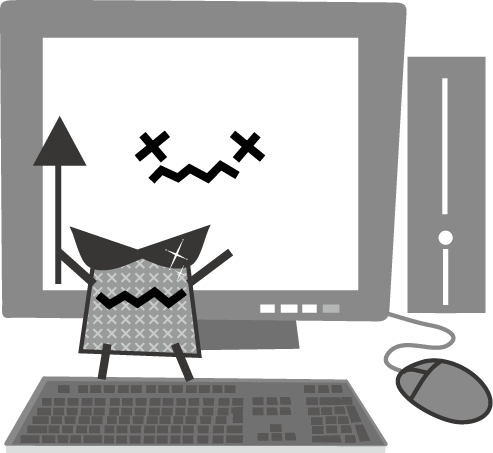
インターネット導入時に必ずやっておきたいウイルス対策
オフィスを新規で開設、移転する際、ついに電話工事・ビジネスフォンの設定が完了し、インターネットも無事開通となり、無事にオフィス移転が終わったら、一安心してしまいますよね。けれど、そんなときこそ一つご注意を。ある、絶対に行っておきたいことをご紹介します。
インターネットの導入時の注意点
新規オフィスや移転先のオフィスにおいて、電話回線やインターネットを引いたという方は、ぜひ注意しておいてほしいことがあります。それは、インターネット周りのことです。インターネットを導入したら、必ずすぐにセキュリティ対策を行いましょう。
セキュリティ対策にはウイルス対策や外部からの不正アクセス防止、迷惑メール対策、Webアクセスのフィルタリングなど多数の対策があります。
ビジネス利用時には特にこの通信環境のセキュリティを万全にしておかなければなりません。
ウイルス対策を忘れずに
特に重要なのがウイルス対策です。必ず最新のウイルス対策ソフトを導入しましょう。ウイルス対策ソフトを選ぶ際には、パソコンに侵入したと見られるウイルスを検出し、自動的に駆除や隔離、削除などを行うウイルス対策機能や、悪意に満ちたスパイウェアを対策する機能、さらに送受信時にデータを自動的に監視し、不正アクセスや情報漏えいを防ぐファイアウォールを備えたものを選ぶようにしましょう。
このときに注意したいのが、ウイルスは最新のものを検出できるかどうかです。よって、最新のウイルスに迅速に対応できるかという点で選ぶことは必須といえます。また、ウイルス対策ソフト自体、導入だけでは十分とはいえません。日々の運用・管理によって常に最新のウイルス対策ができている状態をキープすることがポイントです。
電話やインターネットの開通工事が終わったら、まずこのインターネットのセキュリティ周りのことをチェックし、ウイルス対策ソフトの設定を行うなど、早めに対処するのをおすすめします。
WiFiもひかり電話も両方使える
WiFiもひかり電話も両方使える
有線から無線に変換する機械(Wifiルーター)をつなげるとWifi(無線LAN)とひかり電話が両方同時に使うことが出来るんです!
wifiルーターを設置したら使いたいwifi対応機器(ノートパソコン、ゲーム機、ipod、スマホなど)でwifiを接続してパスワードを入力するだけで使えるようになります。
ルーターは今使っているものをそのまま使う事も出来ます。
wifiを使えば離れた部屋にある機器の接続も、ケーブルが不要。
配線でごちゃごちゃにならないので家の中がすっきり。
いろいろなwifi対応機器を、 同時にインターネットを利用する事も出来ます。
wifiの設定と聞くと難しいと思われますがとても簡単に設定できます。
wifi(無線LAN)に変更したい方はお気軽にお問い合わせ下さい。
WiFiもひかり電話も両方使いたい!
WiFiもひかり電話も両方使いたい!
フレッツ光ではwifiとひかり電話を両方いっぺんに使うことが出来ます。
有線から無線に変換する機械(Wifiルーター)を設置するだけで簡単にWifi(無線LAN)が使えるんです!
wifiルーターを取り付けたらノートパソコン、ゲーム機、ipod、スマホなどでwifiを接続してパスワードを入れるだけ!
ルーターはレンタルでも、購入でも、今お使いのものをそのまま使う事も可能です。
wifiを使えば離れた部屋にある機器の接続も簡単に出来、家の中が配線でごちゃごちゃにならなくてすみます。
wifiの設定と聞くと難しいと思いがちですがとても簡単なんですよ!
- 前の5件
- 次の5件